Как подключить колонку Marshall?
Привет! В этой статье я хочу подробно показать процесс подключения колонок Marshall к разным устройствам: iPhone, телефоны на Android, ноутбуки и ПК на Windows, MacBook, телевизоры. Подключать будем по Bluetooth и через кабель (AUX, RCA, HDMI).
Эта инструкция по подключению подойдет для всех колонок Marshall. Как для портативных моделей, так и для стационарных. Начиная от Marshall Willen, и заканчивая Marshall Woburn. Если у вас, например, Marshall Emberton, Marshall Tufton, Marshall Middleton, Marshall Kilburn, Marshall Stockwell, Marshall Acton, Marshall Stanmore и т. д., то вы сможете подключить ее по этой инструкции, или решить возможные проблемы с подключением (не видит Bluetooth, или не подключается). Так же у вас всегда есть возможность задать мне вопрос в комментариях.
Я буду показывать процесс подключения на примере Marshall Woburn III. У нее самый полный набор интерфейсов подключения. Включая HDMI, который появился в третьем поколении.
Подключение колонки Marshall по Bluetooth
Абсолютно все модели имеют поддержку Bluetooth. А это значит, что колонку можно подключить практически к любому устройству, включая телевизоры (если в них есть Bluetooth и возможность подключить беспроводной динамик), телефоны, ноутбуки, виниловые проигрыватели с поддержкой Bluetooth и т. д.
Шаг 1: включение, выбор источника звука, режим сопряжения
- Включите колонку тумблером, или кнопкой питания.
- Если у вас колонка Marshall с поддержкой разных источников ввода звука (например, модель Stanmore, Acton, Woburn), то на ней должна быть кнопка SOURCE. Нажатием на эту кнопку выбираем подключение по Bluetooth.

- Дальше нужно активировать режим подключения на колонке. Возможно, после включения она сама перейдет в режим подключения, но в этом нужно убедиться. Обычно, когда колонка Marshal готова к подключению, то индикатор возле значка Bluetooth мигает.
Если индикатор не мигает, или ваше устройство не видит колонку Marshal, то на 3-4 секунды зажмите кнопку с иконкой Bluetooth, или кнопку SOURCE.
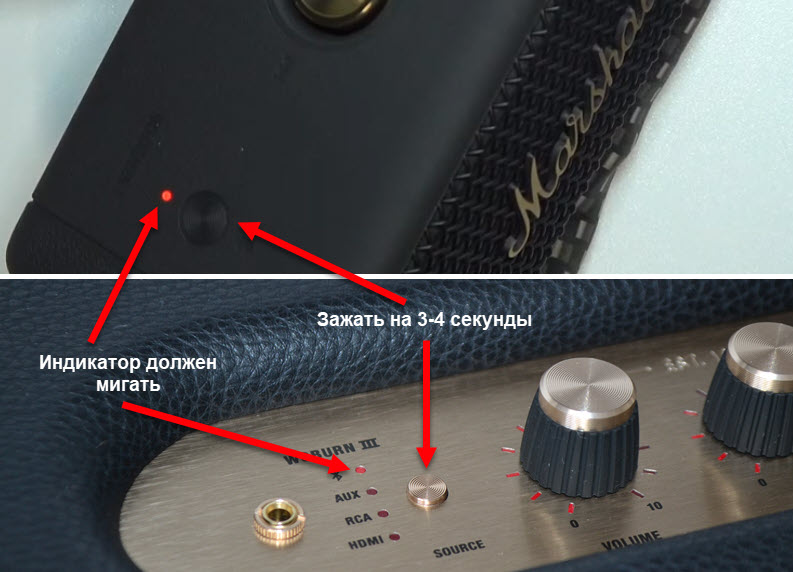 После этого колонка станет доступна для подключения по Bluetooth. Прозвучит звуковой сигнал и начнет мигать индикатор.
После этого колонка станет доступна для подключения по Bluetooth. Прозвучит звуковой сигнал и начнет мигать индикатор.
Шаг 2: подключение к устройству
После того как мы включили нашу колонку и перевели ее в режим сопряжения, остается только включить Bluetooth на устройстве и выбрать нашу колонку в списке доступных устройств.
Подключение колонки Marshall к iPhone
- На iPhone нужно зайти в настройки и открыть раздел Bluetooth. Убедитесь, что Bluetooth включен.
- В списке доступных устройств нужно нажать на нашу колонку. У меня это "Woburn III".
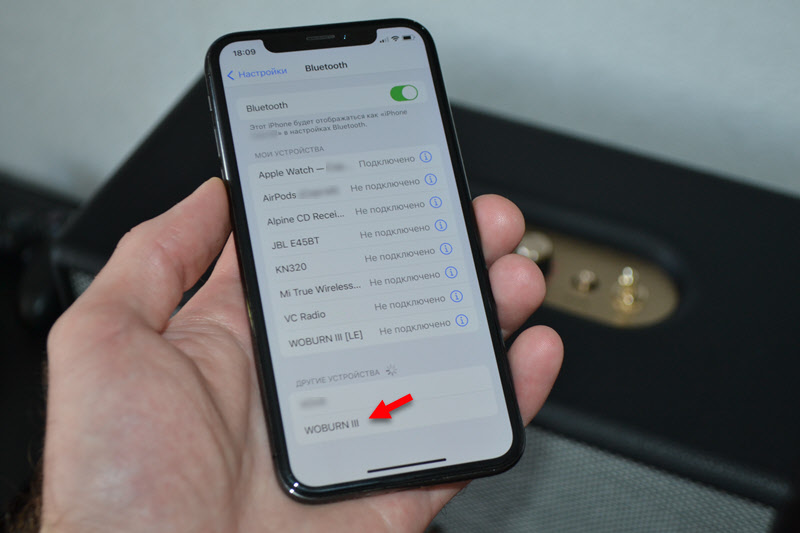
- Колонка будет подключена к iPhone и появится в списке "Мои устройства".
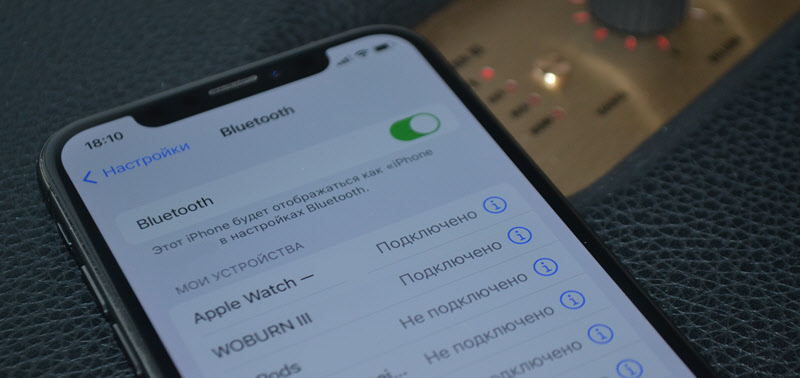
- Если iPhone не видит вашу колонку Marshall и она не появляется в списке доступных устройств, то обязательно убедитесь, что колонка в режиме сопряжения. Смотрите первый шаг в этой статье. И обратите внимание на индикатор Bluetooth, он должен мигать.
Подключение к телефону на Android
- Откройте настройки Bluetooth на своем телефоне. Включите его, если он выключен.
- Убедитесь, что колонка находится в режиме сопряжения (смотрите первый шаг в этой статье).
- Выберите колонку (в моем примере это Marshall Emberton) среди доступных устройств в настройках Bluetooth на Android.
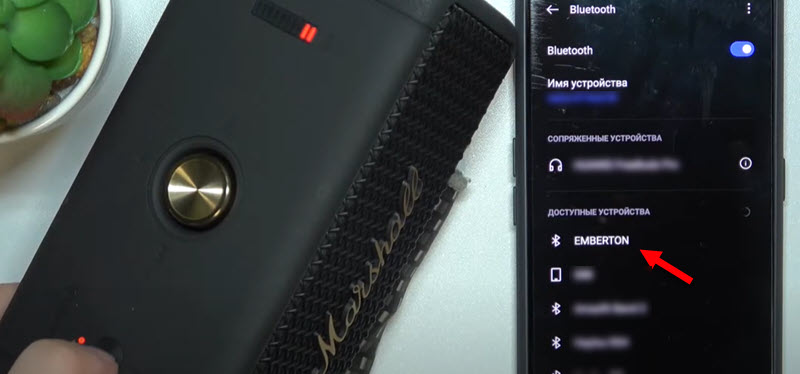
- Подтвердите на телефоне сопряжение с колонкой и она будет подключена. Колонка появится в списке "Сопряженные устройства".
Меню и некоторые элементы могут немного отличаться. Это зависит от производителя телефона и версии Android.
Подключение колонки Marshall к ноутбуку или компьютеру
Так как на моем ноутбуке установлена Windows 11, то показывать буду на ее примере. В Windows 10 все примерно так же. Ниже оставлю ссылки на другие инструкции, которые могут пригодиться, если возникнут какие-то проблемы с подключением.
- Откройте Параметры (правая кнопка мыши по меню Пуск) и перейдите в раздел "Bluetooth и устройства". Нажмите на кнопку "Добавить устройство". Выберите "Bluetooth".
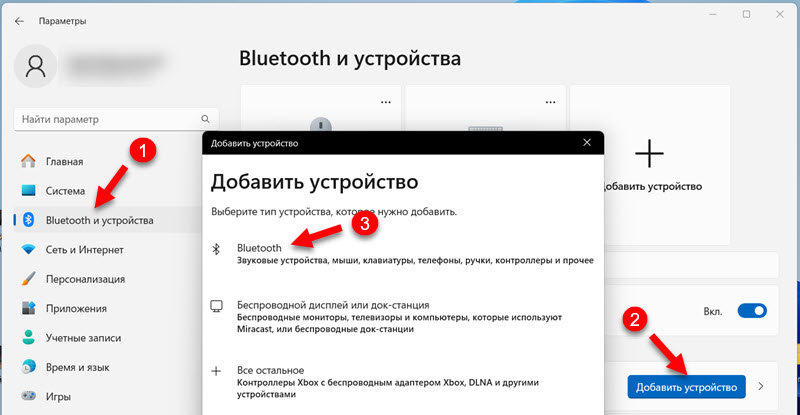
- Убедитесь, что колонка Marshall доступна для подключения. Индикатор Bluetooth должен мигать. Более подробно об этом я писал выше в статье.
- Windows должна обнаружить колонку. Нажмите на нее.
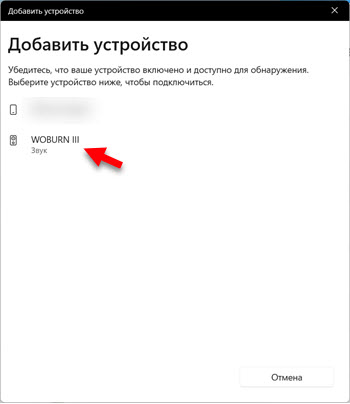
- Готово, наша колонка Marshall подключена к ноутбуку.
 Теперь Windows будет выводить звук на колонку.
Теперь Windows будет выводить звук на колонку.
Статьи, которые могут пригодиться:
- Как подключить Bluetooth колонку к Windows 11
- Не работает Bluetooth в Windows 11 на ноутбуке или компьютере
- Нет звука в Bluetooth наушниках (колонке) в Windows 11. Не отображаются в звуковых устройствах
- Как подключить Bluetooth колонку к ноутбуку или компьютеру (на примере Windows 10 и Windows 7).
- Bluetooth наушники не воспроизводят звук с ноутбука. Не отображаются в устройствах воспроизведения Windows (если проблемы с выводом звука на колонку после подключения в Windows 10 и Windows 7).
На MacBook
Чтобы подключить беспроводную колонку Marshall к MacBook:
- Откройте настройки на MacBook и перейдите в раздел Bluetooth. Или откройте панель быстрого доступа, нажмите там на Bluetooth и перейдите в "Параметры Bluetooth".
- Если колонка включена и находится в режиме соображения (подробнее читайте выше в статье), то она появится в списке "Устройства поблизости". Нужно только навести курсор на колонку и напротив ее названия нажать на кнопку "Подключить".
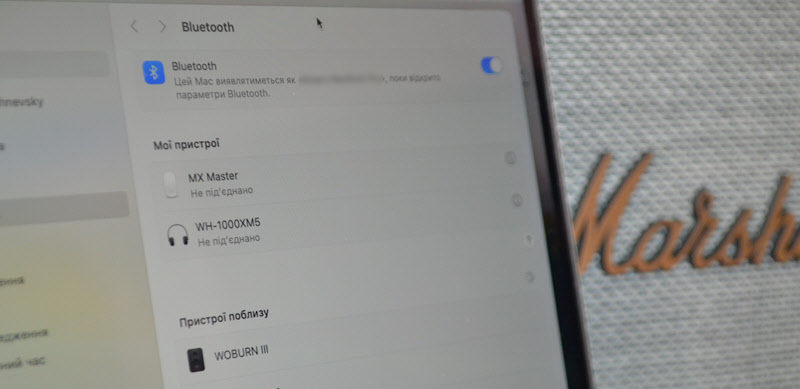
- После подключения колонка появится в разделе "Мои устройства". Звук с MacBook будет транслироваться на колонку.
Беспроводное подключение колонки Marshall к телевизору
Если есть возможность, я бы советовал подключать колонку к телевизору с помощью кабеля. Идеальный вариант – HDMI. Но он есть только в модели Woburn III. Есть еще AUX (практически на всех моделях) и RCA (у модели Stanmore и Woburn).
Но если ваш телевизор с поддержкой Bluetooth и он позволяет подключать беспроводную акустику или наушники, то практически любую колонку Marshall можно без проблем подключить к телевизору по Bluetooth.
Тут очень сложно дать пошаговую инструкцию. У всех телевизоры разных производителей и с разными системами Smart TV, да еще и разных версий. Но последовательность такая же, как и в случае с другими устройствами:
- В настройках телевизора нужно найти Bluetooth, включить его и запустить поиск новых устройств.
- Перевести колонку в режим сопряжения. Как это сделать написано в начале статьи.
- Подождать, пока телевизор найдет колонку, после чего выбрать ее в настройках для сопряжения. На моем старом телевизоре Philips это выглядит так:
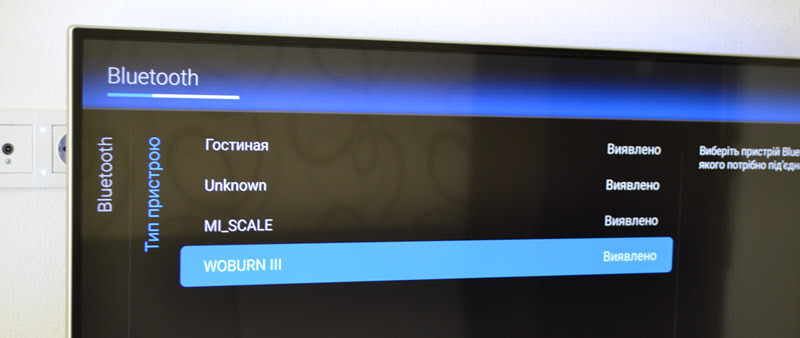
- Возможно, на вашем телевизоре будут дополнительные настройки, которые позволят настроить тип устройства и более тонко управлять выводом звука на колонку.
Подключение колонок Marshall по кабелю
Практически на всех моделях, кроме самых младших Willen и Emberton (если я не ошибаюсь), есть поддержка проводного соединения через AUX. Через кабель 3.5 мм - 3.5 мм.
В моделях Stanmore и Woburn есть еще поддержка RCA. Он же "тюльпан". И только в модели Woburn III есть поддержка HDMI.
Подключение по кабелю: нужно подключит кабель к источнику звука и выбрать на колонке нужный вход (зависит от модели).
AUX
С подключением через AUX на колонках Marshall все максимально просто. Нужно взять кабель 3.5 мм - 3.5 мм и соединить им колонку с телефоном, ноутбуком, телевизором, или другим устройством.

Если на колонке есть кнопка SOURCE для выбора режима, то необходимо выбрать AUX. На портативных моделях такого переключателя нет, там звук сразу выводится на колонку.
RCA
Можно использовать кабель RCA (тюльпан) - 3.5мм, или RCA - RCA. Для подключения к компьютерам, телевизорам, виниловым проигрывателям и другим устройствам. Удобство по сравнению с AUX в том, что вход RCA расположен сзади колонки. В данном случае речь идет о моделях Stanmore и Woburn. Так же, например, не на всех телевизорах есть выход 3.5мм, а вот RCA точно должен быть.

Не забудьте переключить вход на RCA кнопкой SOURCE на самой колонке.

Я не нашел у себя кабель RCA - RCA, чтобы показать подключение например к телевизору, но зато нашел RCA - 3.5мм и подключил по кабелю Айфон. После подключения не забудьте выбрать на колонке Marshall режим RCA.
HDMI
Самый классный вариант подключения колонки Marshall к телевизору. У меня Marshall Woburn III подключена по HDMI к телевизору и используется в качестве саундбара. Вход HDMI ARC есть только в третей версии модели Woburn.
Подключите кабель HDMI к входу HDMI ARC на колонке и к выходу HDMI ARC на телевизоре. На телевизоре нужно подключать именно к выходу HDMI ARC.
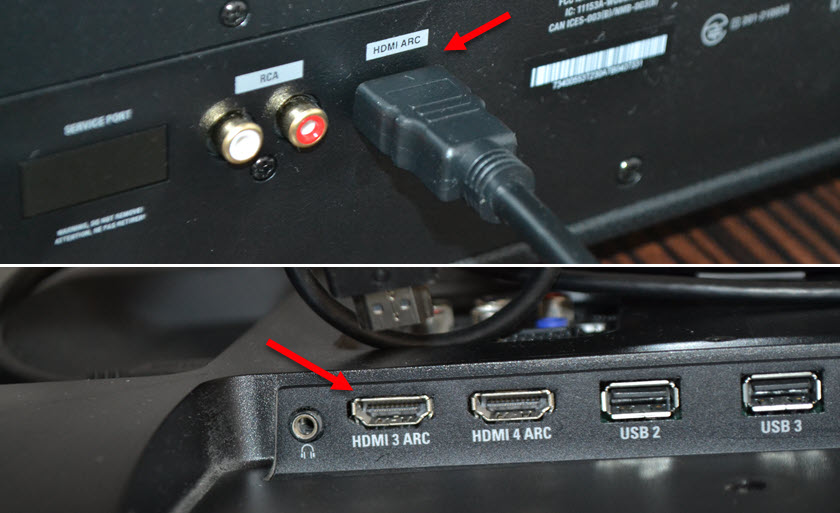
Дополнительно на своем телевизоре я ничего не настраивал. Но возможно в настройках понадобится сменить источник вывода звука на HDMI ARC. Колонка так же должна автоматически перейти в режим HDMI. Если нет, то сменить режим вручную.

Колонка автоматически включается при включении телевизора и переходит в режим ожидания после его выключения. Это очень удобно.
Настройка и управление колонкой через приложение Marshall Bluetooth
У Marshall есть приложение, которое можно установить на iPhone c App Store, или на Android c Google Play. Называется оно "Marshall Bluetooth". Судя по списку поддерживаемых колонок, поддерживаются не все модели.
Колонкой можно пользоваться и без приложения. Но в приложении есть возможность обновлять прошивку колонки (если это поддерживается в вашей модели), есть эквалайзер, можно менять источник звука, или включать "Ночной режим", который приглушает громкие звуки при просмотре телевизора. Но судя по описанию функции в самом приложении, он работает только при подключении по HDMI. Так же есть возможность настройки расположения колонки (близко к краю, или близко к стене).
Вот несколько скриншотов из приложения "Marshall Bluetooth":
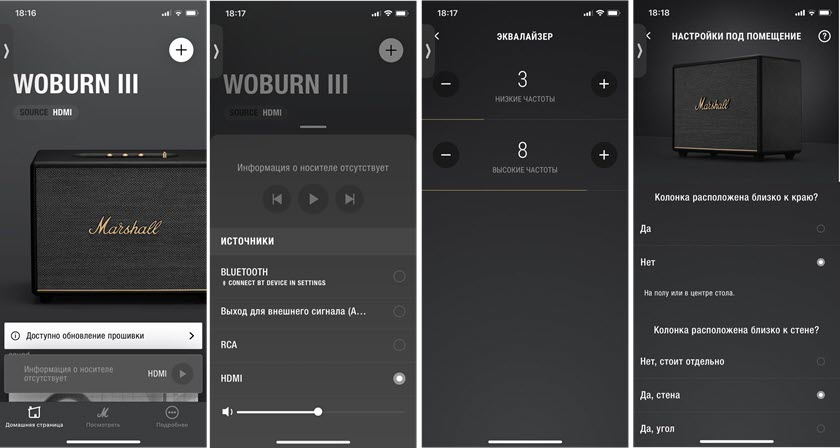
Интересно, что на iPhone это приложение почему-то называется просто "Bluetooth".
Само приложение соединится с колонкой через отдельное Bluetooth соединение (у меня в настройках появилось подключение "Woburn III [LE]"). Это значит, что даже если колонка не в режиме Bluetooth и не подключена к телефону, а подключена по HDMI, например, то соединение с колонкой в приложении работает.



 8192
8192 AirPods 4: подключение, сброс настроек, решение проблем
AirPods 4: подключение, сброс настроек, решение проблем  Почему Bluetooth наушники не подключаются к ноутбуку или компьютеру?
Почему Bluetooth наушники не подключаются к ноутбуку или компьютеру?  Новые TWS наушники не заряжаются, не работают, не подключаются
Новые TWS наушники не заряжаются, не работают, не подключаются  Почему AirPods не подключаются к ноутбуку или компьютеру?
Почему AirPods не подключаются к ноутбуку или компьютеру?
Комп видит Маршал мидллтон, управляет треками но звук не выводит , сделал формат Windows 11, не помогло, не хватает одного драйвера? пишет искать на сайте производителя, но на сайте их нет, буду благодарен любой помощи.
А можно об этом подробнее? Где это пишет? Прикрепите скриншот.
Так же вам могут помочь решения из этой статьи: нет звука в Bluetooth наушниках (колонке) в Windows 11. Может дело в выборе источника вывода звука.
Пытаюсь подключить микрофон к колонке Маршал Action III, нет звука от микрофона.
Кто то сталкивался с этим?
Насколько я знаю, к колонкам Marshall микрофон нельзя подключить. Да и зачем? Для караоке? В них этой функции.
А у меня маршал Woburn II, купил 2 микрофона подключил к колонке, переключил в режим aux, микрофоны работают, а с телефона уже не могу вещать, как совместить не понятно.
Там невозможно совместить два режима. Колонка может работать только в одном режиме.
Marshall Woburn II подключена через разъем rca, другой конец кабеля в разъем 3,5 в телевизоре, не переходит в спящий режим, а каждый раз отключается, и всегда нужно заново включать колонку, подскажите как это исправить?
В инструкции к Marshall Woburn II написано, что если колонка не используется 20 минут, то она переходит в режим ожидания. Индикаторы все гаснут. Чтобы вывести колонку из режима ожидания, нужно либо нажать на одну из кнопок, либо прокрутить один из регуляторов.
Думаю, у нее просто нет другого алгоритма работы. У меня Woburn III, и настроек спящего режима там нет.
Не могу подключить Woburn III по HDMI к компьютеру Windows 10. Не видит ни как второй монитор и никак иначе. Подскажите, как это сделать?
Честно говоря, даже не думал о возможности такого подключения.
После подключения колонка не появилась в списке устройств для вывода звука? Вы проверяли?
У меня есть эта колонка, если необходимо, могу проверить. Только на Windows 11.
Да, не появилась. Я уже интернет излазил, дрова и пр. менял, обновлял. Делал это на 2-х разных компах. Не появляется (( Видимо колонка на это не рассчитана. Может какой-то спец. софт есть. Но я не нашел.
Проверьте плиз хоть на Win 11.
Проверил, не работает. Я думаю, что и не должно работать. Колонка подключается на телевизоре к HDMI ARC, а на компьютерах обычный порт. Возможно ошибаюсь, конечно.
Спасибо! Попробую поискать софт, который переделывает обычный HDMI на HDMI ARC. Я думал там разница только в направлении сигнала…